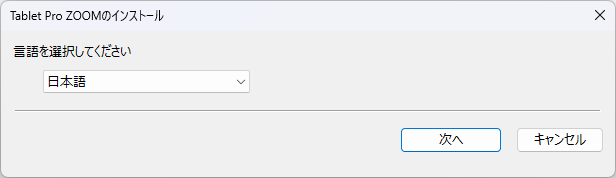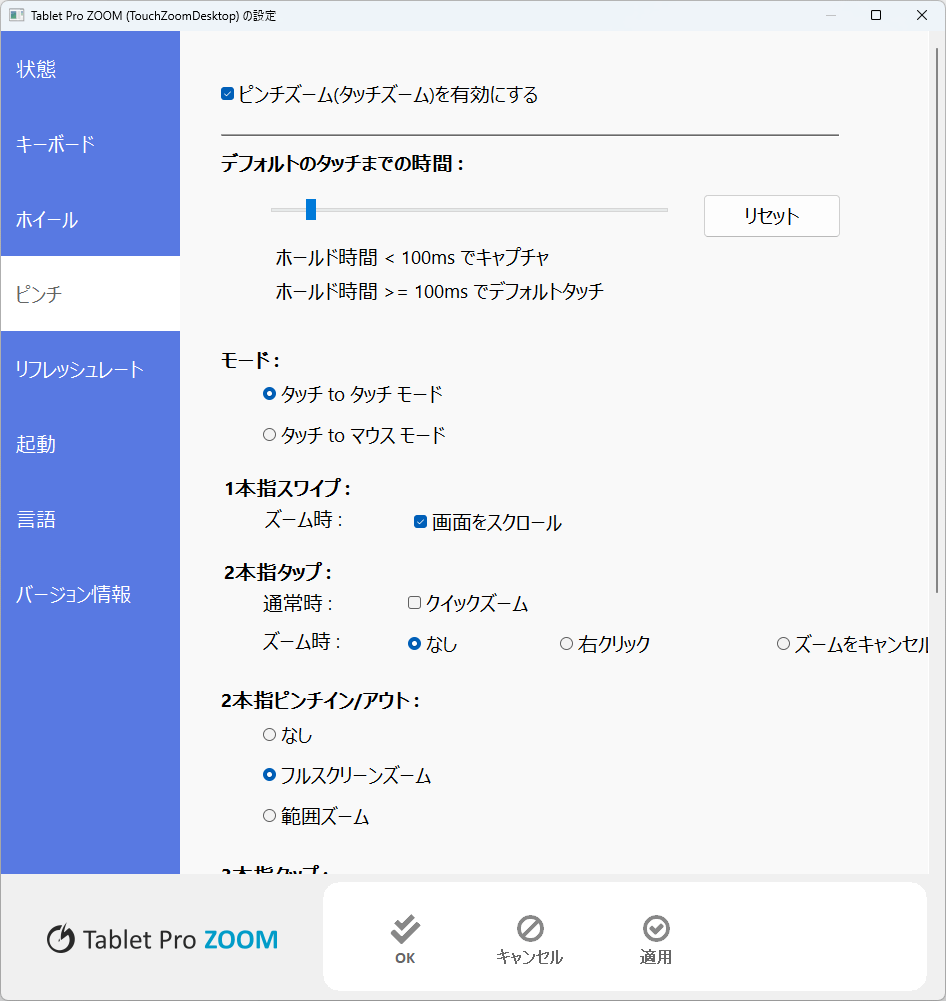- バージョン
- 3.0.0.0
- 更新日
- 2022/12/24
- OS
- Windows 8/8.1/10
- 言語
- 日本語
- 価格
- 無料
- 提供元
- Lovesummertrue Software
2023年5月5日、Tablet Pro STUDIO に統合され、従来の機能を利用できなくなったため掲載終了
2本指のピンチイン/ピンチアウトで画面全体のズーム、3本指のピンチイン/ピンチアウトで部分的なズームができるようになる、特にタブレット PC のズーム操作が飛躍的に向上するソフトです。
デスクトップ PC でも Ctrl キー + ホイール操作で画面全体のズーム、Ctrl キー + テンキーの + - キーでズームを利用でき、Shift キー + ホイール、Ctrl + Shift キー + ホイールなどのズーム操作のカスタマイズにも対応しています。
※ 個人での非商用利用に限り無料で利用できます。
※ v3.0 より TouchZoomDesktop の名称がほぼなくなり、アイコンも含めて Tablet Pro ZOOM の名称に刷新されました(設定画面のタイトルバーに TouchZoomDesktop の名称が少し残っています)。
※ v3.0 より TouchZoomDesktop の名称がほぼなくなり、アイコンも含めて Tablet Pro ZOOM の名称に刷新されました(設定画面のタイトルバーに TouchZoomDesktop の名称が少し残っています)。
TouchZoomDesktop 操作のデモ動画
Tablet Pro ZOOM の使い方
ダウンロード と インストール
- 提供元サイトのダウンロードページへアクセスし、「デスクトップアプリの最新バージョン」項目下の「DOWNLOAD (Tablet Pro)」リンクをクリックしてダウンロードします。
- ダウンロードしたセットアップファイル(tabletpro3000.exe)からインストールします。
- インストール時に「カスタム」を選択して「次へ」ボタンをクリックします。
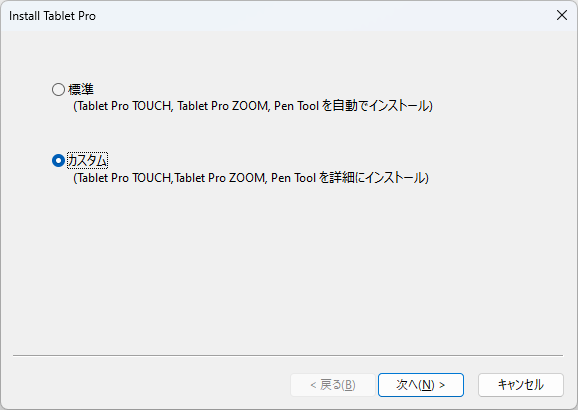
インストール方法を選択
- インストールコンポーネントを選択します。
「Tablet Pro ZOOM をインストール」ボタンをクリックします。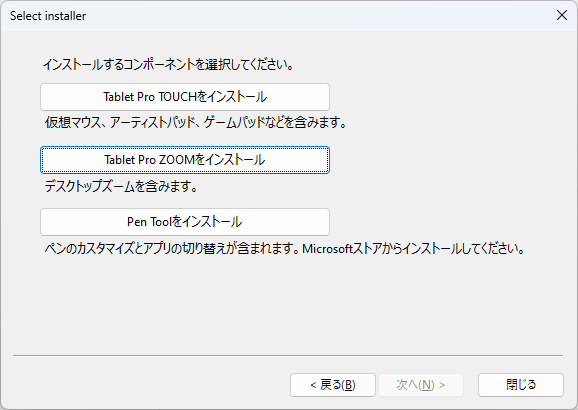
TouchZoomDesktop コンポーネントのインストール
- Tablet Pro ZOOM のインストールを開始します。
「次へ」ボタンをクリックしてインストールします。 - インストールが終わるとサインアウトが必要になります。
他のソフトで作業中であったり、未保存のデータ等がある場合「いいえ」ボタンをクリック、特に問題ない場合はそのまま「はい」ボタンをクリックしてサインアウトします。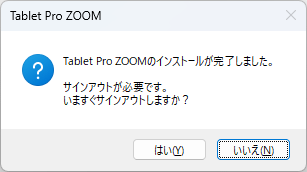
インストール完了にはサインアウトが必要
使い方
基本的な使い方
スタートメニューの「Tablet Pro ZOOM」から本ソフトを起動すると、システムトレイに
本ソフトを有効にするには、

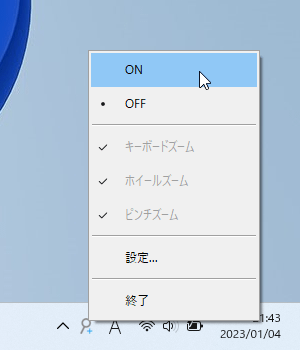
ツールバーアイコンの右クリックメニュー
本ソフトが有効になると、ツールバーのアイコンの表示が

次のズーム機能を利用できます。
- キーボードズーム
キー操作でズームします。 - ホイールズーム
マウスホイール操作でズームします。 - ピンチズーム
2本指のピンチ操作でズームします。

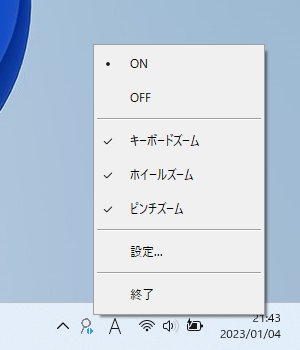
ON 時には各操作の有効/無効の切り替えが可能に
キー操作でズームする
Ctrl キー + テンキーの + キーでズームイン、テンキーの - キーでズームアウトします。※ 設定画面から Shift キー、Alt キーの組み合わせや有効になるキーをカスタマイズできます。
ホイールでズームする
Ctrl キー + マウスホイール操作でズームイン/ズームアウトします。※ 設定画面から Shift キー + ホイール、Alt キー + ホイールの有効/無効などカスタマイズできます。
ピンチでズームする
タッチスクリーン対応の Windows の場合に有効です。Ctrl キー + マウスホイール操作でズームイン/ズームアウトします。
2本指のピンチイン/ピンチアウトでフルスクリーンズーム、3本指のピンチイン/ピンチアウトで範囲ズームします。
※ 設定画面からカスタマイズ可能です。
本ソフトを終了する
本ソフトを終了するにはタスクトレイの
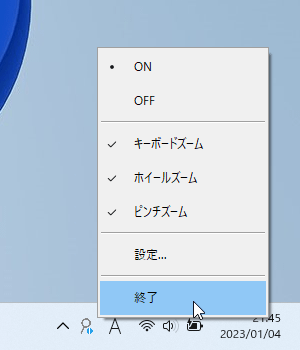
タスクトレイアイコンの右クリックメニューから終了
更新履歴
Version 2.1.0.5 (2022/04/12)
- Tablet Pro とのバージョン番号同期。
Version 2.1.0.4 (2022/04/11)
- アンインストール行程の改善。
Version 2.1.0.3 (2022/03/12)
- Tablet Proとのバージョン番号同期。
ユーザーレビュー
-
まだレビューが投稿されていません。
このソフトの最初のレビューを書いてみませんか?